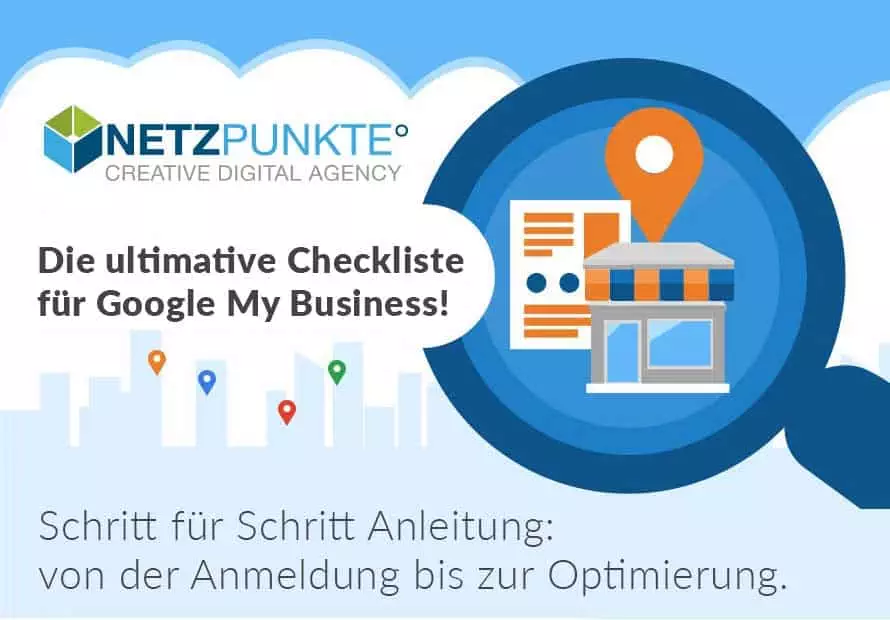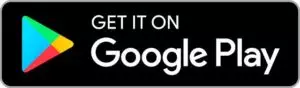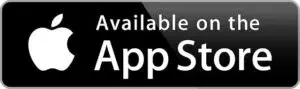Eine schrittweise Anleitung zur optimalen Nutzung Ihres Google My Business-Eintrags
Google My Business (GMB) ist der wichtigste Online-Eintrag für ein lokales Unternehmen. Die lokalen Suchergebnisse werden über die Google-Suche, Karten, Google Assistant (Sprachsuche) und mehr abgerufen.
Das Beanspruchen und Optimieren Ihres Google My Business-Eintrags ist nicht nur wichtig, um neue Kunden zu gewinnen, sondern auch, um Stammkunden dabei zu unterstützen, wieder mit Ihnen Geschäfte zu machen. Google My Business ändert sich jedoch häufig und die Best Practices sowie die lokalen Google Ranking Faktoren für eine gut optimierte Auflistung sind nicht immer klar.
Wir haben diese Checkliste für Google My Business als zentralen Bezugspunkt erstellt und aktualisieren sie fortlaufend, um die Änderungen und bewährten Methoden widerzuspiegeln, die von den angesehensten lokalen Suchexperten der Welt empfohlen werden.
Wenn Sie Fragen haben, Ergänzungen anfordern oder Vorschläge zur Verbesserung / Korrektur dieser Checkliste haben möchten, kontaktieren Sie uns bitte.
Google My Business-Eintrag anfordern / erstellen
Ist Ihr Unternehmen für eine Listung qualifiziert? *
Sie müssen während der angegebenen Geschäftszeiten persönlich mit Kunden kommunizieren:
- An Ihrem Geschäftssitz (Schaufenstergeschäft).
- Beim Kunden vor Ort (Servicebereichsgeschäft).
- Sie müssen derzeit geöffnet haben oder innerhalb von 90 Tagen öffnen. *
- Sie müssen Eigentümer oder Bevollmächtigter des Unternehmens sein.
Ausnahmen:
- Geldautomaten, Express-Postwurfsendungen und andere ähnliche Dienste.
- Saisonale Geschäfte mit permanenter Beschilderung vor Ort.
Nicht förderfähige Unternehmen:
- E-Commerce oder reine Online-Geschäfte.
- Miet- oder Verkaufsobjekte.
Qualifiziert sich Ihr Unternehmen?
Ja – Suchen Sie bei Google nach Ihrem Unternehmen
Nein – Sie können keine GMB-Liste für Ihr Unternehmen erstellen
Suchen Sie bei Google nach Ihrem Unternehmen
- Gehen Sie zu https://business.google.com/create
- Geben Sie den Firmennamen, die Stadt und das Bundesland ein
- Beispiel: Foht Jesteburg
- Suchen Sie auch nach früheren Firmennamen, Telefonnummern oder Adressen.
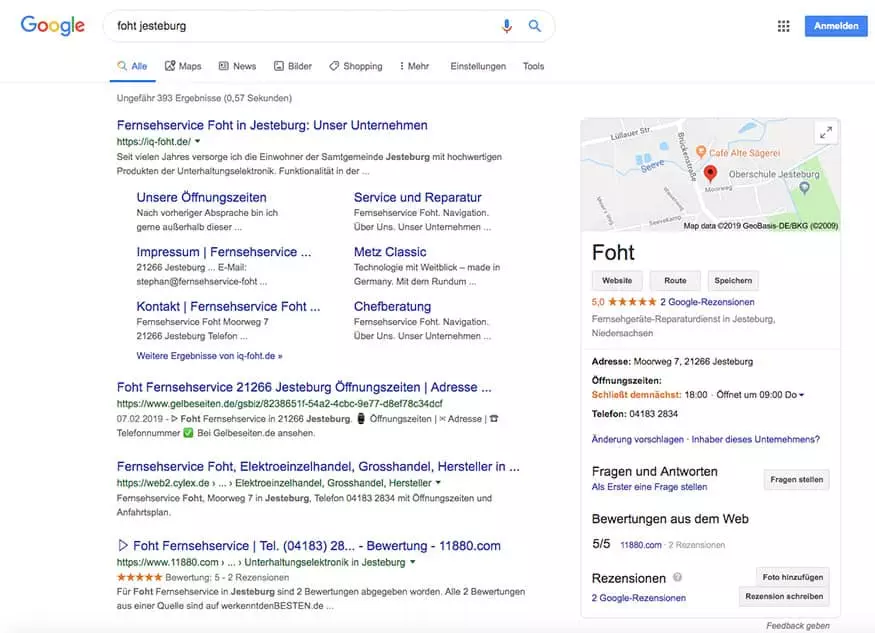
Wenn ein Brancheneintrag gefunden wird, prüfen Sie, ob der Link „Inhaber dieses Unternehmens?“ Vorhanden ist.
- Wenn dieser Link nicht vorhanden ist, wird der Eintrag bereits beansprucht
- Wenn der Link vorhanden ist, wird der Eintrag (noch) nicht beansprucht
Haben Sie Ihr Unternehmen bei Google gefunden?
Ja, und es wird nicht beansprucht. Fordern Sie Ihren Google My Business-Eintrag an
Ja, aber es wurde bereits beansprucht – Fordern Sie die Eigentümerschaft an einem Eintrag an
Erstellen Sie einen neuen Google My Business-Eintrag
- Rufen Sie business.google.com auf.
- Klicken Sie auf die grüne Schaltfläche „Jetzt starten“.
- Melden Sie sich mit einem gültigen Google-Konto an oder erstellen Sie bei Bedarf ein Konto.
- Befolgen Sie die Anweisungen, um einen neuen Eintrag zu erstellen.
- Wertvolle Informationen zum Ausfüllen finden Sie im Abschnitt Optimieren Ihres Google My Business-Eintrags .
Fordern Sie einen Google My Business-Eintrag an
- Melden Sie sich mit einem gültigen Google-Konto an oder erstellen Sie bei Bedarf ein Konto.
- Wenn Sie dies noch nicht getan haben, suchen Sie bei Google nach dem Unternehmen.
- Klicken Sie auf den Link „Inhaber dieses Unternehmens?“ (Desktop) oder auf den Link „Dieses Unternehmen beanspruchen“ (Handy).
- Befolgen Sie die Anweisungen, um Ihre Informationen zu überprüfen und den Eintrag in Anspruch zu nehmen.
- Informationen zu Best Practices finden Sie im Abschnitt Optimieren eines Google My Business-Eintrags.
Anfordern der Eigentümerschaft eines Eintrags
Gehen Sie zu https://business.google.com/add und suchen Sie nach Ihrem Unternehmen.
Wenn Sie ein Ladengeschäft haben:
- Es wird „Dieses Angebot wurde bereits in Anspruch genommen“ angezeigt.
- Klicken Sie auf „Zugriff anfordern“ und senden Sie das Formular.
Wenn Sie ein Unternehmen im Servicebereich sind:
- Nach der Bestätigung wird „Eigentümerkonflikt“ angezeigt.
- Sie können dann auf „Zugang anfordern“ klicken und das Formular abschicken.
- Der aktuelle Eigentümer wird per E-Mail benachrichtigt und Sie erhalten eine Bestätigungs-E-Mail.
- Warten Sie, bis der aktuelle Eigentümer antwortet.
- Dies kann bis zu 7 Tage dauern.
- Sie können den Status Ihrer Anfrage im GMB-Dashboard überprüfen oder den Link in Ihrer Bestätigungs-E-Mail verwenden.
- Sie werden per E-Mail benachrichtigt, wenn der aktuelle Eigentümer dies genehmigt oder ablehnt.
Was war das Ergebnis der Anfrage?
Genehmigt – Optimieren Sie Ihren Google My Business-Eintrag.
Abgelehnt – Wenden Sie sich an den Google My Business-Support, und legen Sie Berufung ein.
Keine Antwort – Versuchen Sie, die Auflistung erneut zu fordern
Überprüfen Sie Ihren Google My Business-Eintrag
- Melden Sie sich bei Google My Business an und wechseln Sie zu Ihrem Eintrag.
- Klicken Sie auf „Jetzt verifizieren“ und Sie werden mit Ihren Verifizierungsoptionen konfrontiert.
- Wählen Sie die von Ihnen bevorzugte Option. Sie können nicht auswählen, welche Methoden Google zur Verfügung stellt.
- Postkarte:
- Innerhalb von 14 Tagen erhalten Sie eine Postkarte mit einem Bestätigungscode.
- Nehmen Sie in dieser Zeit keine Änderungen an Ihrem Eintrag vor.
- Melden Sie sich erneut bei Google My Business an und geben Sie den Bestätigungscode für Ihren Eintrag ein.
- Sie können bei Bedarf eine weitere Postkarte aus Ihrer GMB-Liste anfordern.
- Telefon:
- Stellen Sie sicher, dass Sie die Telefonnummer in Ihrem GMB-Eintrag beantworten können.
- Melden Sie sich bei Google My Business an und wechseln Sie zu Ihrem Eintrag.
- Wählen Sie Telefon aus der Liste der Bestätigungsoptionen (falls verfügbar).
- Google ruft mit einem Bestätigungscode an.
- Geben Sie den Code in Ihren Eintrag ein.
- E-Mail:
- Wählen Sie eine E-Mail aus der Liste der Bestätigungsoptionen (falls verfügbar).
- Google wird Ihnen eine E-Mail senden.
- Klicken Sie in der E-Mail auf die Schaltfläche „Bestätigen“ oder geben Sie den Code in Ihre GMB-Liste ein.
- Google Search Console:
- Überprüfen Sie Ihre Unternehmens-Website mit der Google Search Console.
- Verwenden Sie für Google Search Console und Google My Business dieselbe E-Mail-Adresse.
- Wenn Sie Ihren Google My Business-Eintrag bestätigen, überprüft Google ihn sofort.
- Video-Chat:
- Installieren Sie die Google Hangouts-App für iOS oder Android.
- Für Schaufensterunternehmen möchte Google Ihren Arbeitsplatz, Ihr Geschäftslogo, Ihre Ausrüstung und den öffentlichen Raum sehen und möglicherweise ein paar Kunden treffen.
- Für Unternehmen im Servicebereich möchte Google Ihr Arbeitsfahrzeug, das Kennzeichen, das Geschäftslogo auf dem Fahrzeug und die Werkzeuge Ihres Handels mit dem Fahrzeug sehen.
- Anschließend stellen Sie per Videoanruf eine Verbindung zu einem Google-Spezialisten her, um Ihren Eintrag zu bestätigen.
- Google Trusted Verifier:
- Arbeiten Sie mit speziellen Partnerunternehmen zusammen und umgehen Sie den gesamten Überprüfungsprozess. Dies ist ein Programm nur für Einladungen und Sie können sich nicht als vertrauenswürdiger Prüfer bewerben.
- Google Trusted Verifiers verwendet eine private, nur für Android bestimmte Trusted Verifier-App, um Überprüfungsdokumente und Standortinformationen zu Ihrem Unternehmen an Google zurückzusenden.
- Arbeiten Sie mit dem Trusted Verifier zusammen, um Ihren Standort persönlich oder…
- senden Sie die Originaldokumente des Trusted Verifier für das Unternehmen: aktuelle Stromrechnungen, Steuerdokumente, Unternehmensgründung / -registrierung.
Wechseln Sie nach der Überprüfung zu Optimieren Ihres Google My Business-Eintrags
Optimieren Sie Ihren Google My Business-Eintrag
Grundlegende Geschäftsinformationen
- Geschäftsname:
- Verwenden Sie denselben Firmennamen wie auf Ihren Schildern, Visitenkarten und rechtlichen Dokumenten.
- Verwenden Sie zu Ihrem Firmennamen KEINE SPAM-ZUSATZ wie Städtenamen, Suchbegriffe (z.B. bester XYZ Anbieter), Schlagzeilen (z.b. 24h Notdienst) oder Ähnliches. Dies verstößt gegen die Nutzungsbedingungen von Google und könnte in Zukunft zu Problemen mit der Auflistung oder zu einer Aussetzung führen.
- Geschäftskategorien:
- Stellen Sie sicher, dass die primäre Kategorie Ihr Unternehmen am besten repräsentiert. Es ist das einzige, das in Ihrem Brancheneintrag angezeigt wird.
- Nutzen Sie zusätzliche Kategorien und fügen Sie so viele hinzu, wie für Ihr Unternehmen zutreffen.
- Verwenden Sie KEINE Kategorien, wenn diese nicht direkt auf Ihr Unternehmen zutreffen.
- Hier finden Sie eine Übersicht über ALLE deutschen Kategorien mit bequemer Suchfunktion
- Unternehmensstandort:
- Geben Sie eine physische Adresse nur ein, wenn Kunden tatsächlich Ihren Geschäftssitz besuchen.
- Verwenden Sie ein kostenloses Tool wie Smarty Streets, um sicherzustellen, dass Ihre Adresse richtig formatiert ist.
- Tragen Sie in die erste Zeile die physikalische Adresse und in die zweite Zeile die Hausnummern ein.
- Einzugsgebiete:
- Geben Sie dies nur ein, wenn Sie Kunden an ihrem Standort bedienen (Dienstleistungsunternehmen). Einige Unternehmen bedienen Kunden sowohl an ihrem Geschäftssitz als auch vor Ort beim Kunden.
- Geben Sie die Städte, Postleitzahlen oder Regionen ein, die Sie bedienen. Unabhängig davon, wie groß der von Ihnen festgelegte Servicebereich ist, ist es dennoch unwahrscheinlich, dass er in einem Suchergebnis in einem Radius von mehr als 32 km Entfernung angezeigt wird.
- Sie können auch „Landkreis XYZ“ oder „Samtgemeinde XYZ“ angeben.
- Öffnungszeiten:
- Geben Sie die regulären Öffnungszeiten ein, wenn Kunden tatsächlich mit Ihnen Geschäfte abwickeln können.
- Fügen Sie besondere Öffnungszeiten für Feiertage, besondere Schließungen oder andere Zeiten hinzu, zu denen Ihr Geschäft nicht geöffnet ist. Weitere Informationen finden Sie unter Aktualisieren spezieller Geschäftszeiten.
- Wenn Sie ein Saisonunternehmen sind, entfernen Sie alle Betriebsstunden, wenn sie geschlossen sind, und geben Sie sie erneut ein, wenn Sie sie wieder öffnen.
Telefonnummern und Anrufverfolgung
- Wenn Sie eine Anrufverfolgungsnummer für Ihren Google My Business-Eintrag verwenden:
- Verwenden Sie die Anrufverfolgungsnummer im Feld „Primäre Telefonnummer“.
- Fügen Sie Ihre primäre lokale Telefonnummer als zusätzliches Telefon hinzu.
- Fügen Sie gebührenfreie und sekundäre Telefonnummern als Felder für „Zusätzliche Telefonnummern“ hinzu.
- Wenn Sie für Ihren Google My Business-Eintrag KEINE Anrufverfolgungsnummer verwenden:
- Verwenden Sie Ihre primäre lokale Telefonnummer im Feld „Primäre Telefonnummer“.
- Fügen Sie gebührenfreie und sekundäre Telefonnummern als Felder für „Zusätzliche Telefonnummern“ hinzu.
Kurzname des Profils [ NEU! ]
- Unternehmen mit Kurznamen sind auf Google Maps und über die Google-Suche leichter zu finden. Weitere Informationen
- Ihren Kurznamen können Sie bis zu dreimal im Jahr ändern.
- Ihr Kurzname kann bis zu 32 Anschläge haben.
-
Mehr Rezensionen erhalten mit Ihrem Kurnamen: Wenn Sie Ihr Unternehmensprofil teilen, können Sie neue Rezensionen von Nutzern erhalten.
Diese werden durch den Link „g.page/mein-firmenname/review“ direkt zum Review-Bereich geleitet. Diesen Link können Sie auch in Ihre E-Mail-Signatur einbetten.
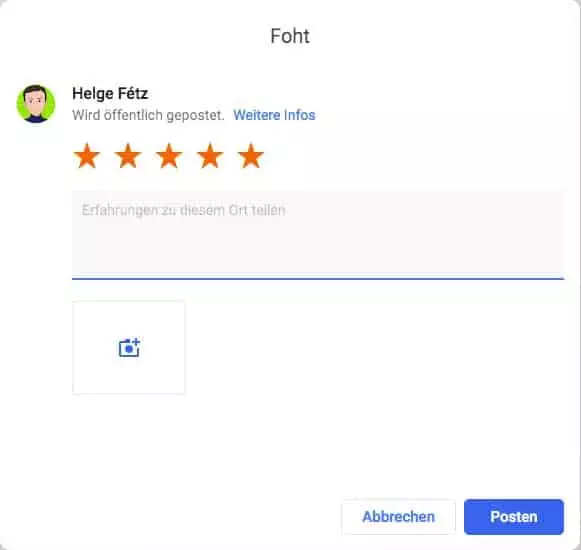
Website- und Termin-URLs
- Formatieren Sie Ihre URLs ordnungsgemäß:
- Alle URLs müssen zum Zeitpunkt der Eingabe in Google My Business aktiviert sein.
- Verwenden Sie https: // oder http: // und schließen Sie das WWW entsprechend ein oder lassen Sie es weg.
- Fügen Sie Ihrer URL Google Analytics UTM-Tracking-Codes hinzu. Auf diese Weise können Sie in Google Analytics sehen, wie viele Personen aus Ihrem GMB-Eintrag auf Ihre Website gelangt sind.
- Rufen Sie den Google Campaign URL Builder auf.
- Kopieren Sie die URL Ihrer Website und fügen Sie sie ein.
- Verwenden Sie GoogleMyBusiness als Kampagnenquelle.
- Verwenden Sie local als Kampagnenmedium.
- Verwenden Sie eine Standort-ID als Kampagnennamen. Wenn Sie nur einen Standort haben, verwenden Sie einfach 1 als Kampagnennamen. Auf diese Weise können Sie den Traffic auf Ihrer Website für verschiedene Standorte unterscheiden.
- Verwenden Sie primär, Termin, Menü usw. als Inhaltsvariable.
- Website URL:
- Verwenden Sie für Einzelstandortunternehmen die Homepage (URL) Ihrer Website.
- Verwenden Sie für Unternehmen mit mehreren Standorten die spezifische Seite für jeden Standort.
- Beispiel-Website-URL mit UTM-Tracking: https://www.netzpunkte.de/?utm_source=GoogleMyBusiness&utm_medium=local&utm_campaign=1&utm_content=primary
- Termin-URL:
- Verwenden Sie diese Option, um eine Verknüpfung zu Ihrer Kontaktseite oder einem Online-Terminsystem herzustellen.
- Bestimmte Arten von Unternehmen können stattdessen mithilfe von „Bei Google reservieren“ bestimmte Buchungssysteme in ihr Google My Business-Konto integrieren.
- Beispiel für eine Termin-URL mit UTM-Tracking: https://www.netzpunkte.de/kontakt/?utm_source=GoogleMyBusiness&utm_medium=local&utm_campaign=1&utm_content=terminverainbarung
- Menu URL (Restaurants):
- Restaurants können auch eine spezielle URL hinzufügen, um auf ihr Menü zu verlinken.
- Muss auf eine Seite Ihrer Website verlinken. Links direkt zu PDFs werden nicht unterstützt.
- Anstatt auf das Menü auf Ihrer Website zu verweisen, möchten Restaurants möglicherweise ihr Menü direkt zur GMB-Liste hinzufügen.
- Beispiel-Menü-URL mit UTM-Tracking: https://www.Mein-Demo-Restaurant.de/speisekarte/?utm_source=GoogleMyBusiness&utm_medium=local&utm_campaign=1&utm_content=speisekarte
- URLs für den Buchungs- und Bestellservice:
- Bestimmte Buchungs- und Bestelllinks werden möglicherweise automatisch in Ihrem Eintrag angezeigt. Diese werden über Google-Partnerschaften mit Drittanbietern durchgeführt und können nicht direkt in Ihrem GMB-Eintrag bearbeitet werden.
- Um diese Links zu entfernen oder zu reparieren, müssen Sie sich an den jeweiligen Drittanbieter wenden und Ihre Anfrage stellen.
Leistungen / Menü / Produkte
- Dienstleistungen:
- Nur für bestimmte Arten von Dienstleistungsunternehmen verfügbar (Zahnärzte, Rechtsanwälte, Versicherungsvertreter, Hotels, Marketingagenturen und andere)
- Wird derzeit nur für Endbenutzer in der Google Maps-App angezeigt.
- Google stellt automatisch Leistungen zur Auswahl – basierend auf der Geschäftskategorie. Diese können mit einem Klick aktiviert werden (blauer Hintergrund).
- Sollte Sie Leistungen anbieten, die nicht in der Vorauswahl enthalten sind, können diese separat hinzugefügt werden.
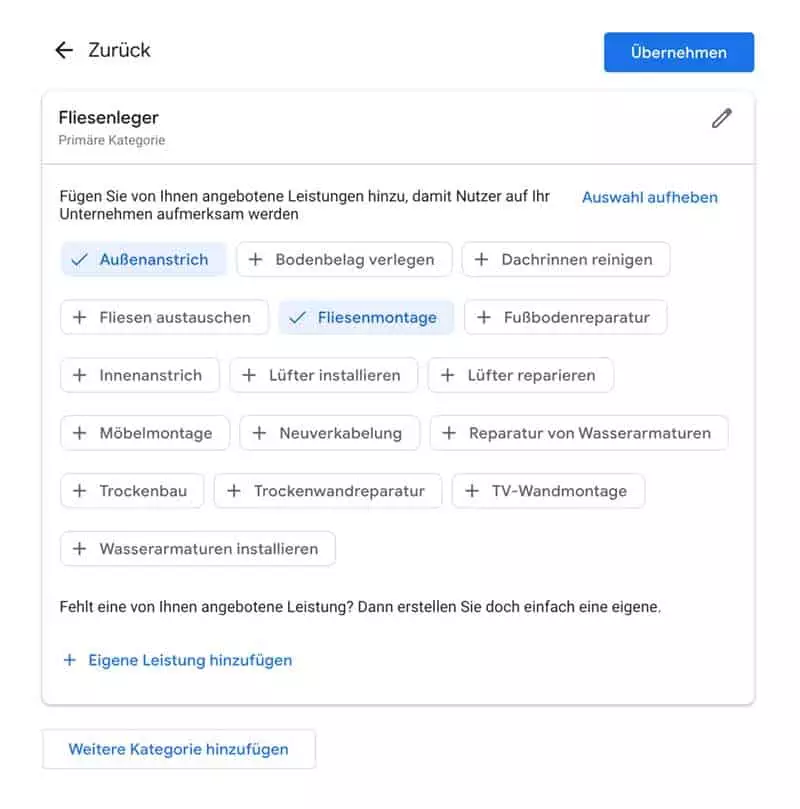
- Speisekarte:
- Nur für Restaurants verfügbar.
- Wird derzeit nur für Endbenutzer in der Google Maps-App angezeigt.
- Verwenden Sie dies zusätzlich zu einem Link zu Ihrem Menü auf Ihrer Website.
- Erstellen Sie separate Abschnitte für jeden Abschnitt Ihres Menüs.
- Erstellen Sie innerhalb jedes Abschnitts einen eigenen Menüpunkt.
- Geben Sie den entsprechenden Namen und Preis für jeden Menüpunkt ein.
- Verwenden Sie für Ihren Menüpunkt die gleiche Beschreibung wie für Ihr aktuelles Menü mit bis zu 1000 Zeichen.
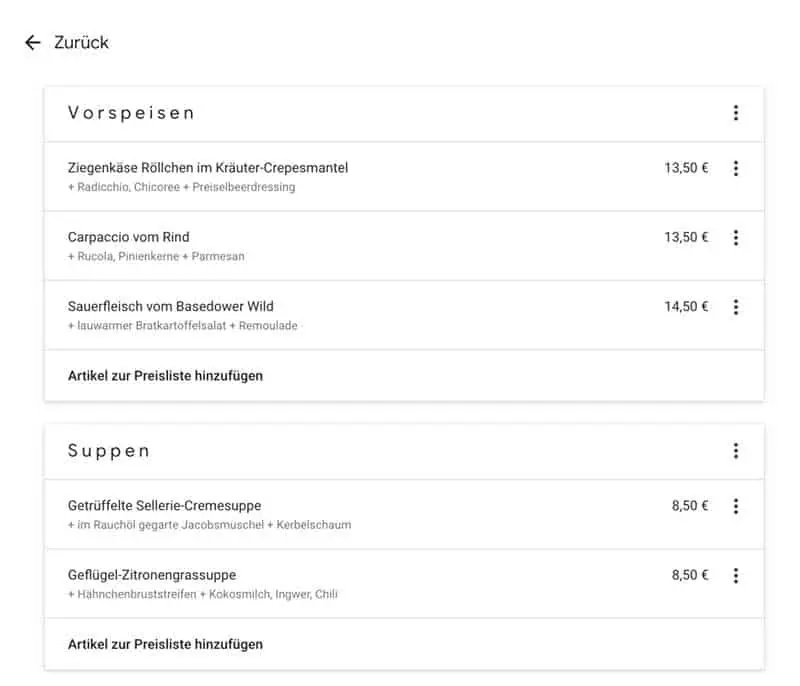
- Produkte:
- Nur für bestimmte Arten von Einzelhandelsunternehmen verfügbar.
- Es ist möglicherweise nicht sinnvoll, jedes Produkt oder jede Produktkategorie in Ihr Unternehmen aufzunehmen. Konzentrieren Sie sich auf die wichtigsten Produkte und Kategorien.
- Erstellen Sie separate Sammlungen für jede Produktkategorie, die Sie verwenden möchten.
- Geben Sie den Sammlungsnamen ein.
- Fügen Sie eine Sammlungsbeschreibung mit bis zu 1000 Zeichen hinzu. Nutzen Sie diesen Bereich, um jede Kollektion / Produktkategorie mit umfangreichen Schlüsselwörtern zu beschreiben.
- Erstellen Sie individuelle Produkte innerhalb jeder Kategorie.
- Geben Sie den Produktnamen und den Preis ein (Preisbereiche werden nicht unterstützt).
- Fügen Sie eine Produktbeschreibung mit bis zu 1000 Zeichen hinzu. Wir empfehlen, dieselbe Beschreibung zu verwenden, die Sie in Ihrem Produktkatalog verwenden würden.
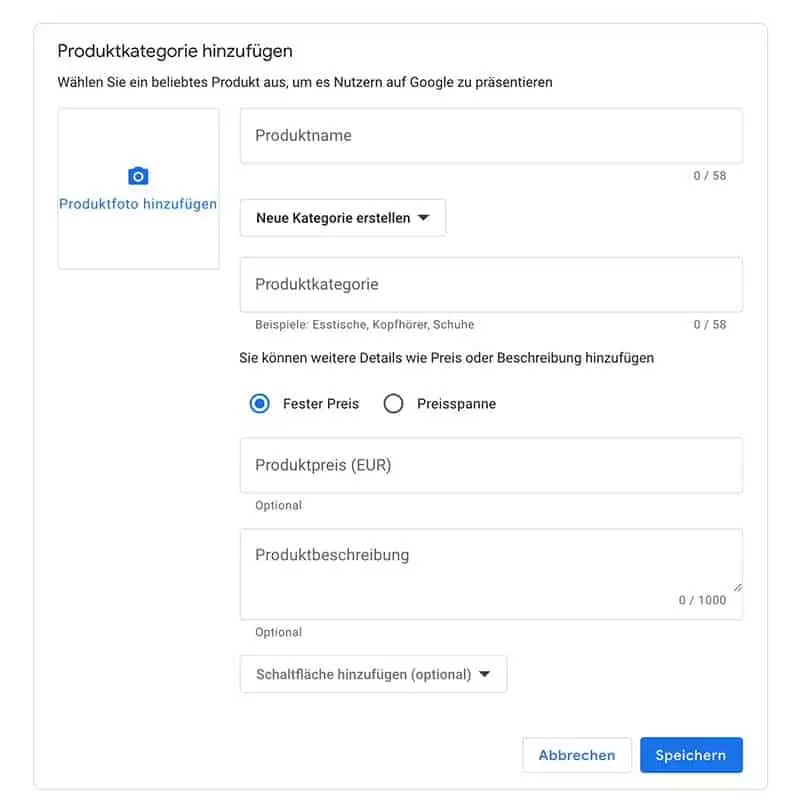
Geschäftsattribute
- Geschäftsdefinierte Attribute (Zielattribute):
- Dies sind Attribute, die Sie explizit für Ihr Unternehmen festlegen können. Die Attribute variieren je nach Geschäftskategorie und können Folgendes umfassen: Frauen im Besitz, Rollstuhlgerecht, Toilette, gesprochene Sprachen, Sitzplätze im Freien, Happy Hour usw.
- Gehen Sie zu Ihrem Eintrag in Google My Business.
- Klicken Sie auf „Info“ und dann auf „Attribute“.
- Wählen Sie so viele Attribute aus, wie für Ihr Unternehmen zutreffen. Spamen Sie diese Attribute nicht, da Google diese bekanntermaßen bestätigt, indem Sie Google-Nutzer auffordern, subjektive Attribute einzureichen (siehe unten).
Die von Google vorgeschlagenen Attribute (mit dem Plus Zeichen) sind standardmäßig DEAKTIVERT. Ein Klick darauf aktiviert sie (Häckchen-Symbol und blauer Hintergrund) oder ein weitere Klick deaktiviert sie aktiv (grauer Hintergrund).
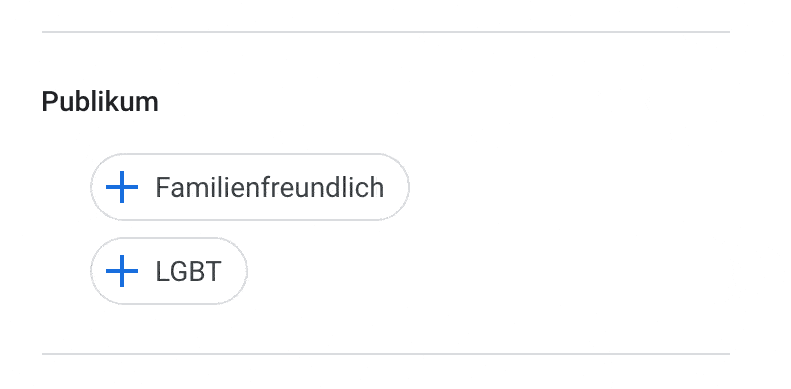
- Benutzerdefinierte Attribute (subjektive Attribute):
- Subjektive Attribute stammen von Personen, von denen Google glaubt, dass sie etwas über Ihr Unternehmen wissen. Google stellt Fragen wie „Gibt es hier einen rollstuhlgerechten Zugang?“ „Ist das Parken hier kostenlos?“ Und fragt sogar die Leute, welche Bilder ihrer Meinung nach hilfreicher sind.
- Sie können weder die subjektiven Attribute steuern, die Google zu Ihrem Unternehmen abfragt, noch die Antworten, die die Nutzer möglicherweise geben.
- Bestimmte Arten von Unternehmen können subjektive Attribute mithilfe der Registerkarte „Einblicke“ in Ihrem Google My Business-Eintrag überwachen.
Geschäftsbeschreibung
- Die Geschäftsbeschreibung ist ein offener Textbereich, in dem Sie potenziellen Kunden mehr über Ihr Unternehmen erzählen können. Es wird sowohl in der Desktop- als auch in der mobilen Websuche angezeigt, jedoch nicht in der Google Maps-App.
- Gehen Sie zu Ihrem Eintrag in Google My Business.
- Klicken Sie auf „Info“ und dann auf „Beschreibung“.
- Sie können eine Beschreibung mit bis zu 750 Zeichen eingeben. In Ihrem Google-Eintrag werden jedoch nur die ersten 244 Zeichen angezeigt, es sei denn, der Besucher klickt auf „Mehr“.
- Empfehlungen für Geschäftsbeschreibungen:
- Überlegen Sie, was Ihre Kunden am meisten über Ihr Unternehmen wissen sollen. Stellen Sie sich vor, sie wissen nichts über Sie.
- Verwenden Sie die wichtigsten Begriffe, nach denen potenzielle Kunden suchen, aber keine Stichwörter. Es wird nicht angenommen, dass Google das Beschreibungsfeld als Faktor für die Suchrangfolge verwendet. Eine gut geschriebene Beschreibung könnte jedoch dabei helfen, jemanden, der Ihren Eintrag betrachtet, in einen Kunden zu verwandeln.
- Verwenden Sie keine Großbuchstaben, Emojis oder andere „lustige Bilder/Sticker“.
- Konzentrieren Sie sich nicht auf Aktionen, Preise oder Verkäufe. Erzählen Sie stattdessen anderen von Ihrem Unternehmen.
- Verwenden Sie keine URLs.
Erweiterte Informationen
- Geschäftscodes *:
- Eine spezifische ID für jeden Standort, mit deren Hilfe Listings für Unternehmen mit mehreren Standorten organisiert werden können. Dies ist für Bulk-Upload-Einträge in Google My Business erforderlich.
- Jeder Geschäftscode muss eindeutig sein, darf keine Leerzeichen oder Sonderzeichen enthalten und darf maximal 64 Zeichen enthalten.
- So fügen Sie Geschäftscodes einzeln hinzu / bearbeiten sie:
- Gehen Sie zu Ihrem Eintrag in Google My Business.
- Klicken Sie auf „Info“ und dann im Abschnitt „Erweiterte Informationen“ auf „Code speichern“.
- So fügen Sie Geschäftscodes in großen Mengen hinzu bzw. bearbeiten sie:
- Laden Sie Ihre Standorte in eine Tabelle herunter.
- Geben Sie die Geschäftscodes in die Tabelle ein, ändern Sie jedoch NICHT die Adresse eines Standorts.
- Laden Sie die Tabelle mit den neuen Geschäftscodes erneut hoch.
- Labels*:
- Labels (Tags) helfen Unternehmen mit mehreren Standorten, ihre Einträge zu organisieren. Sie können im Dashboard von Google My Business nach Labels suchen und diese in Google Ads verwenden. Beispielsweise können Sie geografische Regionen als Bezeichnungen verwenden oder einen Geschäftstyp wie „24 Stunden geöffnet“ oder „bestimmte Öffnungszeiten“ verwenden.
- Sie können bis zu 10 Etiketten pro Standort zuweisen. Jedes Etikett kann aus 50 Zeichen bestehen und Leerzeichen enthalten, sollte jedoch keine Sonderzeichen enthalten.
- So fügen Sie Labels hinzu / bearbeiten sie:
- Gehen Sie zu Ihrem Eintrag in Google My Business.
- Klicken Sie auf „Info“ und dann im Abschnitt „Erweiterte Informationen“ auf „Etiketten“.
- Fügen Sie für jeden Eintrag so viele Labels hinzu, wie Sie benötigen.
- Google Ads Local Extensions-Telefon *
- Mit Google Ads können Sie eine Standorterweiterung einrichten, mit der Sie eine andere Telefonnummer als die in Ihrem normalen Google My Business-Eintrag verwendete anzeigen können. Dies ist besonders nützlich, wenn Sie die Anrufverfolgung für Google Ads verwenden.
- Wenn Sie dieses Feld leer lassen, verwenden die Standorterweiterungen von Google Ads die primäre Telefonnummer in Ihrem Google My Business-Eintrag.
- Verwenden Sie eine lokale Telefonnummer, um sie in den lokalen Suchergebnissen anzuzeigen.
- In Deutschland können Sie keine gebührenpflichtigen Telefonnummern wie 0900, 0180 etc. verwenden.
Fotos
Fotos, Videos und virtuelle Touren sind ein wichtiger Bestandteil Ihres Google My Business-Eintrags. Stellen Sie Ihr Unternehmen zunächst potenziellen Kunden vor, damit Sie ihnen den bestmöglichen Eindruck für Ihr Unternehmen vermitteln können.
Laut eigenen Daten von Google erhalten Unternehmen mit Fotos von Nutzern bei Google 42% mehr Anfragen nach Wegbeschreibungen zu ihrem Standort und 35% mehr Klicks auf ihre Websites als Unternehmen ohne Fotos.
Sie möchten auch Ihre eigenen Bilder hochladen, damit Ihre Bilder in Ihrem Eintrag besser angezeigt werden als Bilder, die Google-Nutzer hochladen. Schließlich fördern Fotos, Videos und virtuelle Touren das Engagement für Ihren Eintrag, und das Engagement für Ihren Eintrag ist ein wichtiger Rankingfaktor bei Google.
Fotorichtlinien
- Von Ihnen hochgeladene Bilder werden erst in Ihrem öffentlichen Eintrag angezeigt, wenn Sie Ihren Eintrag bestätigen.
- Denken Sie daran, dass die Bilder in Ihrem Eintrag eine Kombination aus denen sind, die Sie hochladen, und solchen, die von der Öffentlichkeit hochgeladen werden.
- Wenn Sie mehr als 10 Standorte haben, können Sie Fotos mit einer Tabelle in großen Mengen hochladen.
- Alle Bilder sollten JPG / PNG-Format haben, nicht größer als 10 MB und mindestens 720 × 720 Pixel betragen.
- Verwenden Sie gute Fotografie. Denken Sie daran, dass diese Bilder den ersten Eindruck vermitteln, den viele Menschen von Ihrem Unternehmen haben werden. Sparen Sie nicht an Ihren Bildern!
- Vermeiden Sie Werbetexte oder anderen nicht natürlichen Text auf Ihren Bildern.
- Verwenden Sie keine Stock-Fotos. Diese können markiert und entfernt werden.
Laden Sie Fotos in Ihren GMB-Eintrag hoch
- Logo: auf GMB hochgeladene Logos sollten quadratisch sein. Wenn Ihr Logo nicht quadratisch ist, verwenden Sie ein Werkzeug wie Photoshop und passen Sie die Leinwandgröße an, um es quadratisch zu machen, vorzugsweise mit einem weißen Hintergrund außerhalb der Ränder des Logos.
- Titelfoto: dies sollte das Hauptfoto sein, das Sie für Ihr Unternehmen bevorzugen.
- Außen- / Innenaufnahmen: wenn Sie einen physischen Standort haben, laden Sie mindestens drei Außen- und Innenaufnahmen Ihres Unternehmens aus verschiedenen Blickwinkeln, zu verschiedenen Tageszeiten usw. hoch, damit die Menschen ein Gefühl für den Standort bekommen.
- Fotos bei der Arbeit: laden Sie mindestens drei Fotos hoch, auf denen Sie die Arbeit mit Ihren Kunden und die verschiedenen von Ihnen angebotenen Dienste zeigen.
- Teamfotos: laden Sie mindestens drei Fotos hoch, die das Managementteam und die Mitarbeiter zeigen. Dies müssen keine professionellen Portraits sein und normalerweise funktionieren offenere Aufnahmen besser. Ziel ist es, potenziellen Kunden ein Gefühl für die Menschen zu vermitteln, mit denen sie in Ihrem Unternehmen interagieren werden.
- Produkte / Essen & Trinken / Zimmer: je nach Art Ihres Geschäfts stehen Ihnen möglicherweise andere Fotokategorien zur Verfügung. Ziel ist es, potenziellen Kunden ein Gefühl für die Produkte, das Essen und Trinken, die öffentlichen Bereiche oder die Räume zu vermitteln, die Ihr Unternehmen möglicherweise anbietet.
Virtuelle Rundgänge (360° Fotos) selber erstellen
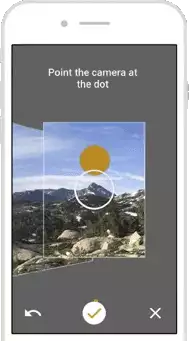
- Schritt 1: laden Sie die App „Google Street View“ auf Ihr Mobiltelefon. Apple iOS Version | Google Android Version
- Schritt 2: melden Sie sich mit Ihren Google Zugangsdaten an
- Schritt 3: drücken Sie auf den orangenen Kamerabutton rechts unten und wählen Sie Kamera
- Schritt 4: richten Sie die Kamera mit dem weissen Ring auf den orangenen Punkt. Die Kamera macht ein Bild. Wiederholen Sie den Vorgang wie vorgegeben.
- Schritt 5: wenn das Bild von der App komplett generiert wurde, können Sie es zu Ihrem My Business Account zu den Bildern hochladen.
- OPTIONAL: können Sie einen von Google zertifizierten Fotografen mit StreetView Ausbildung beauftragen.
Welches Foto wird zuerst angezeigt?
Leider können Sie nicht festlegen, welches Foto in Ihrem Google My Business-Eintrag als primäres Foto angezeigt wird. Die Algorithmen von Google bestimmen, welches Foto angezeigt wird und in welcher Reihenfolge Ihre anderen Fotos angezeigt werden. Sie können diese Algorithmen jedoch beeinflussen:
- Laden Sie das gewünschte Bild als Titelbild hoch. Auch dies garantiert nicht, dass das Bild von Google als primäres Foto ausgewählt wird, Sie teilen Google jedoch mit, welches Bild Sie bevorzugen.
- Google untersucht die Verhaltenssignale seiner Nutzer, um festzustellen, welche Fotos für Ihr Unternehmen am besten geeignet sind. Wenn Sie ein ansprechendes Titelbild hochladen, interagieren die Nutzer mehr damit (Ansichten usw.), was Google mitteilt, dass es sich um ein wichtiges Foto handelt.
- Darüber hinaus fragt Google die Nutzer , welches Foto für Ihr Unternehmen am besten geeignet ist, und berücksichtigt diese Informationen in der Reihenfolge Ihrer Fotos.
Entfernen Sie Fotos aus Ihrem Eintrag
- So entfernen Sie Bilder, die Sie in Ihren eigenen Eintrag hochgeladen haben:
- Melden Sie sich bei Google My Business an und wechseln Sie zu Ihrem Eintrag.
- Klicken Sie auf die Registerkarte „Fotos“ und suchen Sie das Bild, das Sie entfernen möchten.
- Klicken Sie auf das Bild und dann auf das Papierkorbsymbol in der rechten oberen Ecke.
- Sie können keine Bilder entfernen, die andere über Ihr Unternehmen hochgeladen haben. Sie können sie jedoch zum potenziellen Entfernen markieren. Google entfernt Bilder nur, wenn sie gegen die Richtlinien für vom Google Map-Nutzer bereitgestellte Inhalte verstoßen. Sie werden ein Bild nicht entfernen, nur weil es Ihnen möglicherweise nicht gefällt. So kennzeichnen Sie ein vom Benutzer beigetragenes Bild:
- Melden Sie sich bei Google My Business an und wechseln Sie zu Ihrem Eintrag.
- Klicken Sie auf die Registerkarte „Fotos“ und dann auf die obere Registerkarte „Nach Kunden“.
- Klicken Sie auf das Bild und dann auf das Flaggensymbol in der oberen rechten Ecke.
- Füllen Sie das Formular für Inhaltsverstöße aus und senden Sie es ab.
- Es gibt keine Garantie dafür, dass Google das Bild entfernt oder Sie benachrichtigt. Versuchen Sie es daher gelegentlich erneut.
- Wenn Sie das Bild nicht entfernen können, indem Sie es markieren, und der Ansicht sind, dass es gegen die Richtlinien für von Google bereitgestellte Inhalte verstößt, müssen Sie möglicherweise den Google My Business-Support einschalten.
So erreichen Sie den Google My Business-Support
Google My Business-Hilfe-Community
Bei den meisten GMB-Problemen können Sie die Google My Business-Hilfe verwenden.
- Durchsuchen Sie die GMB-Wissensdatenbank (Sie müssen nicht angemeldet sein).
- Stellen Sie Fragen an GMB-Freiwillige und -Nutzer, wenn Sie keine Antwort auf Ihre Frage finden (Sie müssen in Ihrem Google-Konto angemeldet sein, um Beiträge verfassen zu können).
GMB-Listing-Spam melden
Google hat ein spezielles Formular, um gefälschte Einträge oder irreführende / betrügerische Informationen im Namen, der Telefonnummer oder der URL eines Unternehmens zu melden. Verwenden Sie dieses Formular NICHT, um falsche Bewertungen zu melden.
- Gehen Sie zum offiziellen GMB Business Beschwerdeformular
- Lesen Sie die Anweisungen sorgfältig durch und füllen Sie alle Informationen vollständig und so detailliert wie möglich aus.
- Wenn Sie nicht möchten, dass der betreffende Eintrag den Namen Ihres Unternehmens als den Namen kennt, der betroffen ist, geben Sie „N / A“ in dieses Feld ein.
- Wenn Sie mehrere Standorte gleichzeitig melden möchten, können Sie eine Tabelle in das Formular hochladen.
- Senden Sie das Formular.
- Sie erhalten nach dem Absenden des Formulars eine allgemeine E-Mail-Antwort, erhalten jedoch keine weiteren Aktualisierungen, da es sich nicht um ein Unternehmen handelt, das Sie tatsächlich besitzen oder verwalten.
Berichten Sie über gefälschte Bewertungen
Gefälschte Bewertungen sind ein großes Problem bei GMB. Sie sollten sowohl Ihre eigene Auflistung als auch die Auflistungen Ihrer Konkurrenten auf gefälschte Bewertungen überwachen und diese melden.
- Die Überprüfung muss tatsächlich gegen die Überprüfungsrichtlinie von Googleverstoßen. Sie können eine Bewertung nicht melden, nur weil sie Ihnen nicht gefällt.
- Wenn sich die Bewertung in Ihrem eigenen Eintrag befindet, sollten Sie zunächst in Erwägung ziehen, darauf zu antworten, um zukünftigen Kunden zu zeigen, dass Sie die Bewertungen ernst nehmen und sich für einen guten Kundenservice einsetzen.
- Kennzeichnen Sie die Überprüfung im GMB-Dashboard
- Loggen Sie sich in Ihr GMB-Konto ein
- Gehen Sie zum entsprechenden Ort
- Klicken Sie auf die Registerkarte „Bewertungen“
- Suchen Sie die Überprüfung und klicken Sie auf das Dreifach-Punkt-Menü. Klicken Sie dann auf Als unangemessen markieren.
- Bereiten Sie Informationen vor, die Sie an den GMB-Support weitergeben möchten:
- Ein Link zur Rezension. Gehen Sie zu https://www.google.com/maps, suchen Sie das Unternehmen, klicken Sie auf die Schaltfläche „Teilen“ und kopieren Sie den Link.
- Detaillierte Informationen darüber, warum der Link entfernt werden sollte (z. B. ein Mitarbeiter hat eine Bewertung abgegeben, der Bewerter hat ein falsches Bild oder offensichtlich einen falschen Namen, identische Bewertungen für mehrere Unternehmen, etc.)
- Beachten Sie, dass Google eine Bewertung NICHT entfernt, weil Sie den Kundennamen nicht erkennen oder nicht mögen, was der Bewerter zu sagen hatte. Die Überprüfung muss eindeutig gegen die Überprüfungsrichtlinien von Google verstoßen.
- Wenden Sie sich direkt an das GMB-Support-Team
- Tun Sie dies, nachdem Sie eine Überprüfung markiert und Ihre Informationen oben vorbereitet haben.
- Wechseln Sie zur Google My Business-Hilfe.
- Klicken Sie oben rechts auf der Seite auf „Kontakt“.
- Klicken Sie auf „Kundenrezensionen und Fotos“
- Klicken Sie auf „Kundenbewertungen verwalten“.
- Wählen Sie nach Wunsch Rückruf-, Chat- oder E-Mail-Support.
- Melden Sie die gefälschte Bewertung.
Telefon / Chat / E-Mail-Support
- Gehen Sie zu https://support.google.com/business/contact/business_c2c_l?rd=3&hl=de
- Wählen Sie das entsprechende Problem aus dem Dropdown-Menü und dem Untermenü.
- Viele der Optionen führen dazu, dass Sie sich direkt an den GMB-Support wenden können.
- Wählen Sie je nach Wunsch Rückruf-, Chat- oder E-Mail-Support.
Facebook / Twitter-Support
- Um den GMB-Support auf Twitter zu kontaktieren, senden Sie einen Tweet oder eine Direktnachricht an @GoogleMyBiz
- Um den GMB-Support auf Facebook zu kontaktieren, posten Sie etwas an die Pinnwand oder senden Sie eine direkte Nachricht an https://www.facebook.com/GoogleMyBusiness/
Google My Business App
Die Google My Business App – mehr Kontaktmöglichkeiten
Um Ihren Google My Business Eintrag optimal zu nutzen empfehlen wir die Google App „My Business“ auf Ihrem Mobiltelefon / Tablet zu installieren.
Klicken Sie auf Ihr entsprechendes System für den Download:
Hier stehen Ihnen einige Features zur Verfügung, die den täglichen Gebrauch sehr effizient gestalten. Dazu gehört vor allem die Möglichkeit mit Ihren Kunden direkt in Kontakt zu treten. Sei es über Fragen, die gestellt wurden bis zur Pflege Ihrer Follower.
Google My Business Follower
Was sind Follower bei Google My Business? [ NEU! ]
Mit dem Feature „Follower“ erweitert Google Ihren My Business Eintrag um ein wichtiges Marketingtool: Social Media! Denn Follower sind nicht andres als „Fans“, die die von Plattformen wie zum Beispiel Facebook kennen. Wo liegt für Sie nun der Vorteil? Angebote und Events, die Sie über die Beitragsfunktion Ihres My Business Eintrags bewerben, werden nur von Besuchern gesehen, die gerade ZUFÄLLIG Ihren Eintrag aufrufen. Also eher zufällig. Follower hingehen bekommen JEDESMAL einen Hinweis per Mail, wenn Sie ein neues Angebot, Event oder Produkt per Beitrag bewerben. Sie sind mit Ihrem Angebot somit direkt vor den Augen Ihrer Kunden. Das steigert enorm Ihre Sichtbarkeit und Effizienz im Marketing.
Wo finde ich „Follower“ in de Google My Business App?
Öffnen Sie die App. Im unteren Bereich finden Sie zur Auswahl: Startseite | Freundeskreis | Profil | Mehr. Tippen Sie auf Freundeskreis und anschließend auf Follower. Dort verwalten Sie diese au zukünftig.
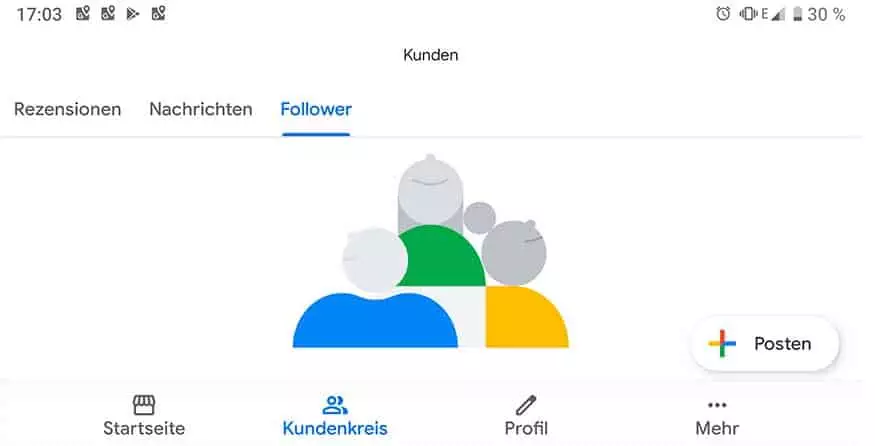
Wie komme ich an Follower in Google My Business?
Ganz einfach: indem Sie Ihnen Besuchern ein „unmoralisches“ Angebot machen. Wenn Sie unter „Follower“ auf das + Posten tippen, öffnet sich ein besonders Beitragsfeld:
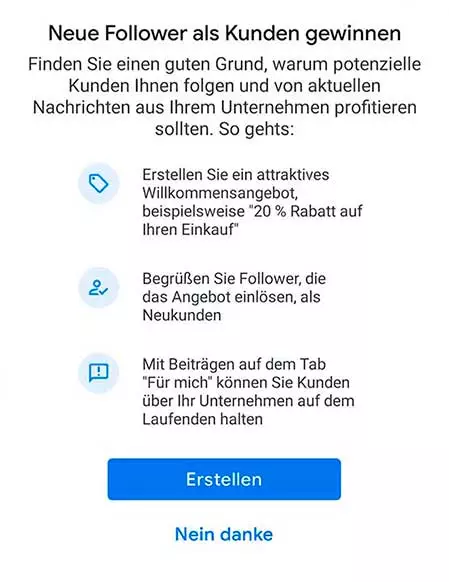
In drei Schritten Follower zu Kunden gewinnen:
- ein speziell auf Follower abgestimmtes Willkommensangebot (z. B. mit einem Code über 20% Rabatt) über die Beiträge erstellen
- Follower, die das Angebot (Rabatt-Code) einlösen, als Neukunden begrüßen
- Beiträge, die Sie über den Tab „Für mich“ versenden, kommen DIREKT zu Ihren Follower – mit der Chance auf mehr Umsatz
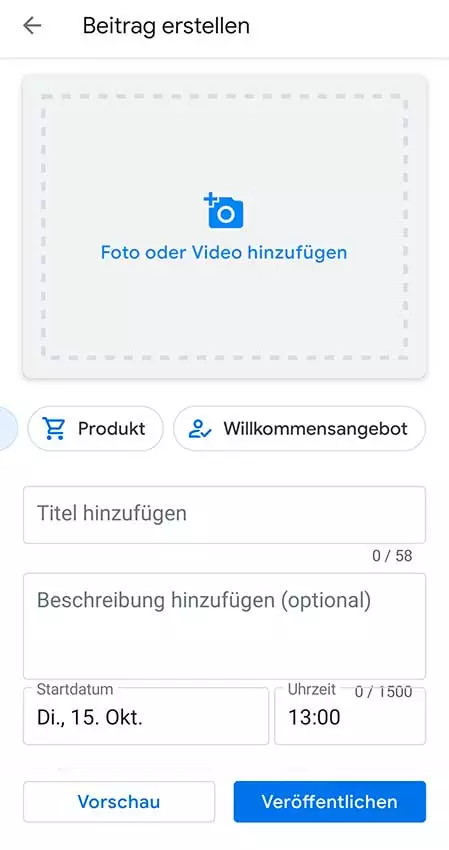
Follower ist ein riesiger Schritt in Richtung Social Media für Unternehmen bei Google My Business. Follower (oder auch Fans) müssen Ihren Eintrag nicht aktiv aufrufen, um über aktuelle Unternehmens-Infos und Angebote informiert zu werden. Alle Infos werden Ihnen direkt per Mail zugesendet. Google nutzt die Möglichkeiten der DIREKTEN Kundenansprache wie man Sie von Social Media Plattformen kennt und schätzt und bietet diese in einem seriösen Business-Umfeld an. Unternehmen sind gut beraten diese neue Art der professionellen Kundenbindung umgehend in ihre Marketing- und Social Media Strategie zu integrieren.
Nutzer einrichten und Berechtigungen verwalten
Nutzer hinzufügen
Unter Nutzer versteht Google My Business nicht Besucher – sondern Mitarbeiter des Unternehmens, die am Eintrag Änderungen vornehmen dürfen. Nutzer können nur durch den Inhaber hinzugefügt werden. Dazu klickt man in der linken Spalte auf „Nutzer“. Im folgenden Pop-Up rechts oben das Symbol mit dem (+) klicken.
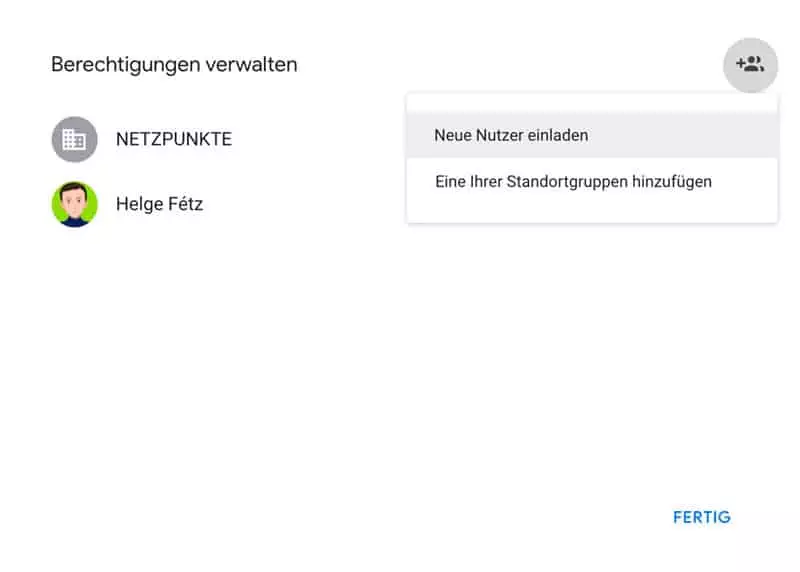
Berechtigungen verwalten
Hat man eine E-Mail für einen neuen Nutzer angegeben, wird man aufgefordert eine „Rolle“ auzuwählen. Das bedeutet man legt den Grad der Berechtigungen fest, den diese Nutzer haben darf. In der Tabelle sind die Berechtigungen der drei Rollen aufgeführt.
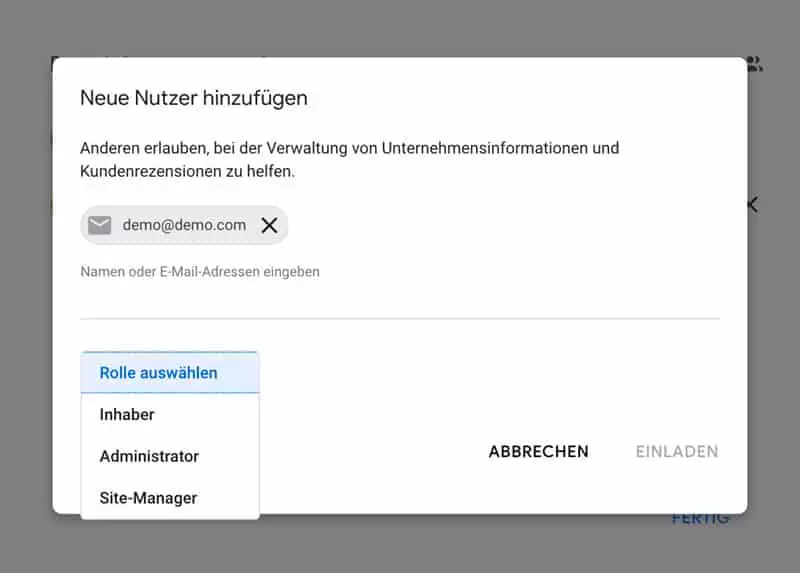
| Berechtigung | Inhaber (Konto) | Primärer Inhaber (Eintrag) | Administrator | Site-Manager |
| Nutzer hinzufügen und entfernen | | | ||
| Einträge entfernen | | | ||
| Alle URLs bearbeiten | | | | |
| Alle Aktualisierungen durch Google akzeptieren | | | | |
| Buchungen aktivieren oder deaktivieren | | | | |
Bestimmte Standorteinstellungen aktualisieren
| | | | |
| Google Ads-Kontoverknüpfungen verwalten | | | | |
| Nachrichtenfunktion verwenden | | | | |
| Benutzerdefinierte Labels hinzufügen, um bestimmte Gruppen von Standorten einfacher zu finden | | | | |
| Attribute bearbeiten | | | | |
| Bestimmte Unternehmensdaten bearbeiten (z. B. Geschäftszeiten und Adresse) | | | | |
| Telefonnummer bearbeiten | | | | |
| Beiträge erstellen, verwalten und veröffentlichen | | | | |
| Hintergrundbilder und weitere Fotos hinzufügen, löschen und bearbeiten | | | | |
| Logos hinzufügen, löschen und bearbeiten | | | | |
| Auf Rezensionen antworten | | | | |
| Statistiken herunterladen | | | | |